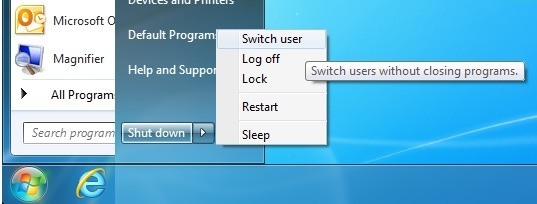
Ein Client von mir hatte kürzlich ein seltsames Problem in Windows 7, bei dem er nicht zwischen den Benutzern wechseln konnte. Wenn Sie standardmäßig auf Start klicken und dann neben dem Herunterfahren auf den kleinen Pfeil klicken, können Sie auswählen Benutzer wechseln Wie nachfolgend dargestellt:
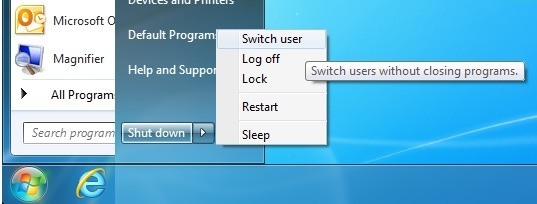
Wenn diese Option in Ihrem Windows 7-System deaktiviert oder ausgegraut ist, können Sie sie mit ein paar Maßnahmen beheben. Wenn Sie sich in einer Domäne befinden und eine schnelle Benutzerumschaltung durchführen möchten, können Sie dies tun, müssen jedoch Gruppenrichtlinien bearbeiten. Abhängig von Ihrem Unternehmen können Sie dies möglicherweise nicht.
Beachten Sie auch, dass Sie diese schnelle Benutzerwechseloption nicht mehr über die GUI in Windows 7 bearbeiten können. In Windows XP gab es eine Option, aber aus irgendeinem Grund nicht in Windows 7. Sie müssen also die Registrierungs- oder Gruppenrichtlinie bearbeiten, damit sie funktioniert. Ich habe auch ein kleines Dienstprogramm erwähnt, das Sie verwenden können, wenn Sie die Registrierung nicht bearbeiten möchten.
Methode 1 - Registry Hack
Sie können die Option Benutzer wechseln erneut aktivieren, indem Sie zum folgenden Registrierungsschlüssel navigieren:
HKEY_LOCAL_MACHINE \ SOFTWARE \ Microsoft \ Windows \ CurrentVersion \ Policies \ System
Sie sollten einen Wert sehen, der aufgerufen wirdHideFastUserSwitching mit einem Wert von 1. Ein Wert von 1 bedeutet, dass die Benutzerumschaltung deaktiviert ist. Um es zu aktivieren, ändern Sie diesen Wert in 0. Wenn der Schlüssel HideFastUserSwitching nicht vorhanden ist, können Sie einen Schlüssel erstellen, indem Sie mit der rechten Maustaste in den leeren Bereich des rechten Bereichs klicken und wählen New - DWORD-Wert (32-Bit).

Setzen Sie es auf 0 und beenden Sie die Registrierung. Sie müssen sich abmelden und dann erneut anmelden, damit die Änderungen wirksam werden. Wenn Sie jetzt auf den Pfeil neben "Herunterfahren" klicken, sollte es aktiviert sein.

Methode 2 - Gruppenrichtlinien bearbeiten
Wenn Sie sich in einer Domäne befinden, müssen Sie die lokale Sicherheitsrichtlinie bearbeiten. Sie können dies tun, indem Sie auf Start klicken und eingeben gpedit.msc um den Gruppenrichtlinien-Editor zu öffnen. Navigieren Sie nach dem Öffnen zum folgenden Abschnitt:
Richtlinie für lokale Computer - Computerkonfiguration - Administrative Vorlagen - System - Anmeldung
Hier sehen Sie eine Option namens Einstiegspunkte für schnelle Benutzerumschaltung ausblenden. Sie möchten sicherstellen, dass die Option Deaktiviert ist, damit der Benutzer schnell arbeiten kann.

Starten Sie den Computer neu und sehen Sie, ob Sie jetzt Benutzer wechseln können. Wenn Sie feststellen, dass sich die Gruppenrichtlinieneinstellung automatisch wieder auf den vorherigen Wert geändert hat, bedeutet dies, dass Ihre IT-Abteilung sie eingerichtet hat und Sie die Einstellung nicht selbst ändern können. Oder Sie können versuchen, Ihren Computer vor dem Neustart vom Netzwerk zu trennen. Auf diese Weise können die Richtlinien Ihres Unternehmens nicht beim Start auf Ihren Computer angewendet werden, wenn sie von einem Server stammen.
Methode 3 - Laden Sie das Switch User Tool herunter
Aktualisieren: Dieses Tool ist nicht mehr vom Entwickler verfügbar und wurde von seiner Site entfernt.
Ein Microsoft MVP hat ein kleines Tool erstellt, mit dem Benutzer bei jeder Ausführung einfach gewechselt werden. Sie können es hier herunterladen:
http://www.itknowledge24.com/downloads/switch-user-tool.php
Kopieren Sie die Datei nach dem Extrahieren einfach an einen bestimmten Ort auf Ihrer Festplatte und erstellen Sie eine Verknüpfung auf Ihrem Desktop oder an einem beliebigen Ort. Dann führen Sie einfach die Verknüpfung aus und Sie werden automatisch zum Benutzerbildschirm des Benutzers wechseln, wo Sie auf das Konto klicken können, bei dem Sie sich anmelden möchten.
Das ist also alles, was Sie brauchen, um den Benutzerwechsel auf einem Windows 7-Computer zu aktivieren. Wenn du Probleme hast, poste hier einen Kommentar und ich versuche zu helfen! Genießen!

